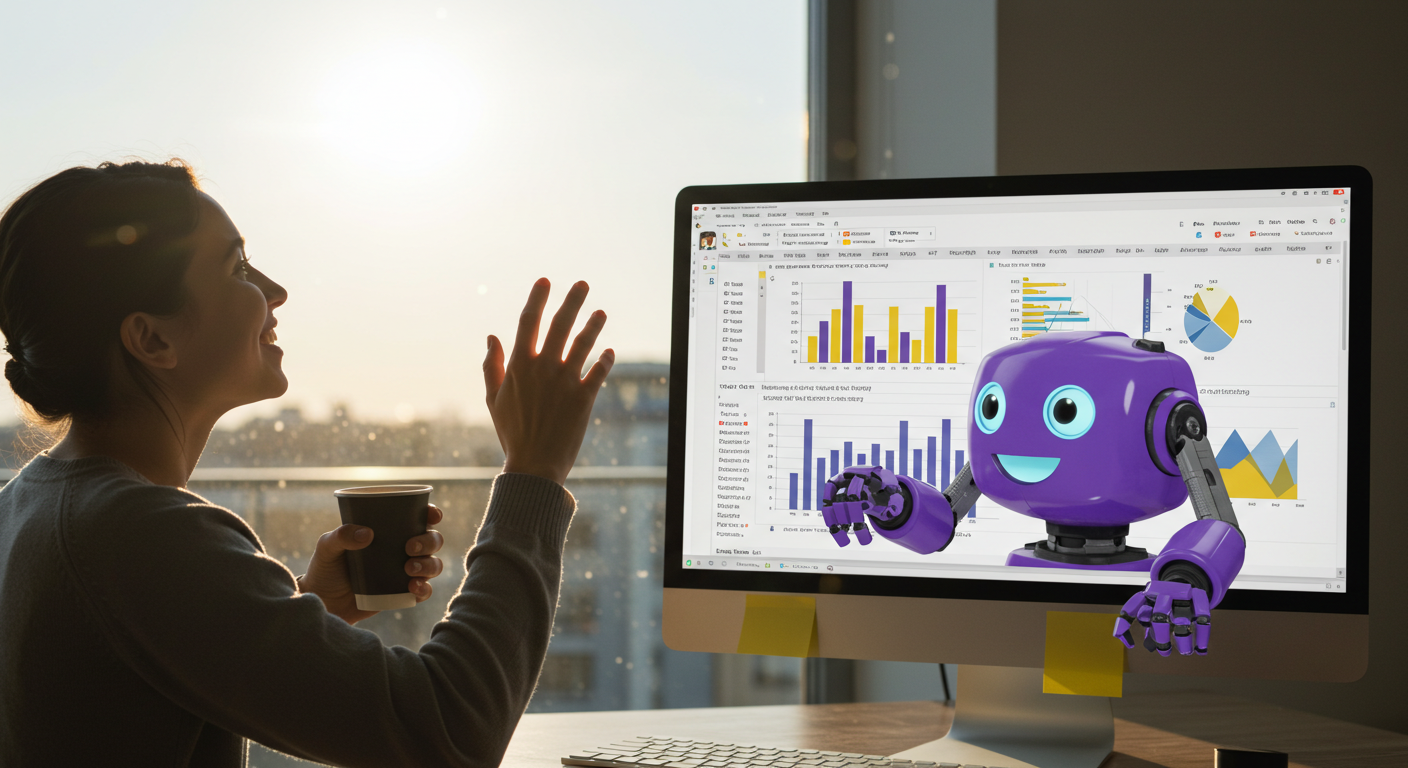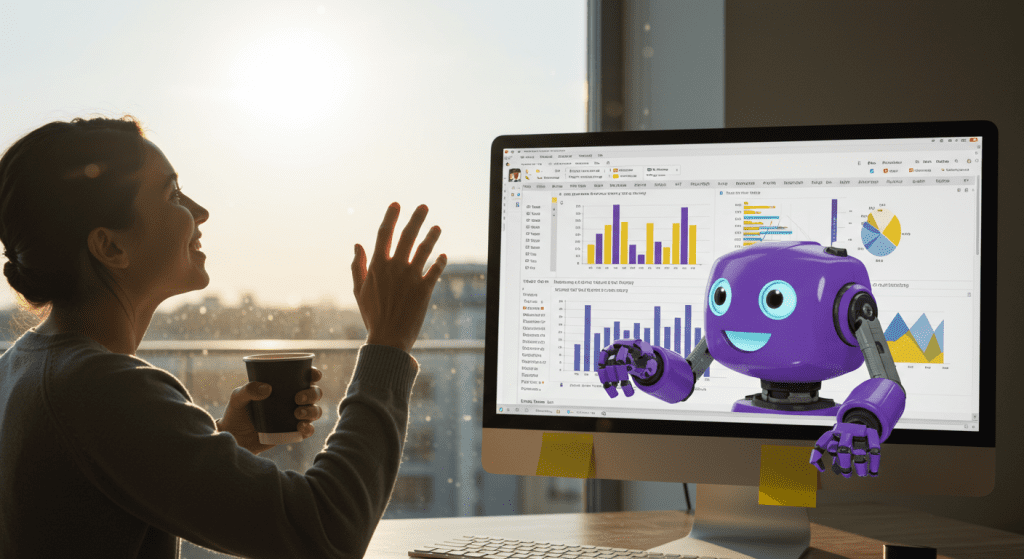
‘이 데이터만 정리하면 되는데…’ 하다가 어느새 창밖이 어두워진 경험, 다들 한 번쯤 있으시죠? 저도 매주 수십 개의 엑셀 파일을 열어 비슷한 내용을 복사-붙여넣기 하느라 정말 많은 시간을 낭비했었어요. 야근은 당연했고, 솔직히 말해서 현타도 세게 왔었죠. ‘이걸 언제까지 이렇게 해야 하나’ 싶을 때쯤, 구세주처럼 등장한 것이 바로 **AI**였습니다. 처음에는 ‘코딩도 못하는데 내가 할 수 있을까?’ 싶었지만, 생각보다 너무 쉬워서 놀랐어요. 오늘은 제가 직접 부딪히고 경험하며 찾아낸, 코딩을 전혀 몰라도 당장 시작할 수 있는 가장 현실적인 엑셀 AI 자동화 방법 5가지를 아낌없이 공유해 드릴게요! 😊
1. 엑셀 내장 AI 기능 활용하기 (가장 쉬운 첫걸음) 🚀
놀랍게도, 우리가 매일 사용하는 엑셀(Microsoft 365 구독 시) 안에는 이미 강력한 AI 기능이 숨어있습니다. 별도의 설치도, 추가 비용도 필요 없죠. 바로 **’아이디어(Ideas)’** 또는 **’데이터 분석(Analyze Data)’** 기능입니다. 이 기능은 데이터 패턴을 스스로 분석해서 피벗 테이블이나 차트를 추천해주는, 그야말로 엑셀 AI 자동화의 가장 기본이자 완벽한 첫걸음이에요.
장점 및 단점
- 장점:
- ✅ **비용 & 설치 불필요**: Microsoft 365 사용자라면 누구나 바로 사용 가능합니다.
- ✅ **직관적인 사용법**: 단 몇 번의 클릭만으로 데이터에서 숨겨진 인사이트를 얻을 수 있습니다.
- ✅ **초보자에게 최적**: AI가 데이터를 어떻게 분석하는지 개념을 익히기에 가장 좋은 방법입니다.
- 단점:
- ❌ **제한적인 기능**: 복잡하고 정형화되지 않은 작업에는 한계가 명확합니다.
- ❌ **낮은 자율성**: 사용자의 세밀한 의도를 100% 반영하기는 어렵습니다.
실행 단계
- 분석하고 싶은 데이터 범위를 선택합니다.
- 엑셀 상단 메뉴에서 [홈] 탭의 가장 오른쪽에 있는 ‘데이터 분석(Analyze Data)’ 아이콘을 클릭합니다.
- 잠시 후, 화면 오른쪽에 엑셀 AI가 추천하는 다양한 차트와 피벗 테이블이 나타납니다.
- 마음에 드는 분석 자료가 있다면 하단의 ‘+ 피벗 차트 삽입’ 버튼만 눌러 시트에 바로 추가할 수 있습니다.
(이미지: 엑셀 ‘데이터 분석’ 기능을 클릭하여 월별 매출 추이 그래프를 추천받는 화면, Alt-text: 엑셀 AI 데이터 분석 기능이 자동으로 생성한 피벗 차트 예시)
2. AI 기반 엑셀 추가 기능(Add-in) 활용하기 🧩
엑셀 내장 기능이 조금 아쉬웠다면, 날개를 달아줄 AI 추가 기능을 설치해 보세요. 최근 ChatGPT의 API를 활용한 다양한 업무 자동화 툴이 쏟아져 나오고 있는데요, 엑셀도 예외는 아닙니다. 마치 엑셀에 개인 비서가 생긴 것처럼, 함수를 만들어주고, 텍스트를 요약하고, 심지어 이메일 초안까지 작성해 준답니다. 코딩 없이 자연어(일상적인 말)로 명령할 수 있다는 것이 가장 큰 장점이죠.
대표적인 AI 엑셀 플러그인으로는 Excelmatic, GPT for Excel, Ajelix 등이 있어요. 대부분 무료 사용량이나 체험판을 제공하니, 부담 없이 설치해서 어떤 기능이 있는지 직접 경험해보는 것을 강력히 추천합니다!
[외부 링크 아이디어: Excelmatic 공식 홈페이지]
장점 및 단점
- 장점:
- ✅ **자연어 처리**: “B열과 C열을 더해서 D열에 표시해줘” 와 같이 말로 시키면 함수를 자동 생성합니다.
- ✅ **고급 기능**: 텍스트 요약, 분류, 감성 분석 등 기존 엑셀의 한계를 뛰어넘는 AI 데이터 분석이 가능합니다.
- ✅ **쉬운 설치**: 대부분 엑셀 내 [삽입] > ‘추가 기능 가져오기’에서 검색하여 바로 설치할 수 있습니다.
- 단점:
- ❌ **비용 발생**: 무료 사용량 소진 시 월별 구독료 등 추가 비용이 발생할 수 있습니다.
- ❌ **데이터 보안**: 외부 서버로 데이터를 전송하는 방식이므로, 회사의 민감 정보를 다룰 때는 보안 정책을 반드시 확인해야 합니다.
(이미지: GPT for Excel 플러그인에서 “A열의 이메일 주소에서 도메인만 추출해줘”라고 입력하자 B열에 결과가 자동으로 채워지는 모습, Alt-text: AI 엑셀 플러그인을 이용한 엑셀 작업 자동화 예시)
3. 노코드(No-Code) 자동화 툴 연결하기 🔗
코딩에 대한 부담감이 크다면, **Zapier**나 **Power Automate** 같은 노코드(No-Code) 툴이 완벽한 해결책입니다. 코딩 한 줄 없이, 마치 레고 블록을 조립하듯 여러 앱과 서비스를 연결해 엑셀 작업 자동화 워크플로우를 만들 수 있어요. 예를 들어, ‘구글 설문지에 새로운 답변이 제출되면, 그 내용을 자동으로 엑셀 시트에 추가하고, ChatGPT를 통해 답변 내용을 분석한 뒤, 결과를 슬랙(Slack)으로 알림 보내기’ 같은 정교한 자동화도 마우스 클릭 몇 번으로 구현 가능합니다.
자동화 시나리오 예시: 이메일 첨부파일 자동 정리
매일 아침 거래처에서 오는 거래명세서(엑셀 파일)를 다운받아 특정 폴더에 저장하고, 내용을 다른 마스터 시트에 합치는 작업을 자동화해볼까요?
| 단계 (Trigger) | 연결 앱 | 행동 (Action) |
|---|---|---|
| 1. 새 이메일 수신 | Gmail / Outlook | 제목에 ‘거래명세서’가 포함되고 첨부파일이 있을 때 실행 |
| 2. 첨부파일 저장 | Google Drive / Dropbox | 이메일의 첨부파일을 지정된 클라우드 폴더에 저장 |
| 3. 데이터 기록 | Excel Online | 저장된 엑셀 파일의 데이터를 마스터 시트의 새 행에 추가 |
| 4. 완료 알림 | Slack / Teams | “OO거래처 명세서 업데이트 완료” 메시지 발송 |
이처럼 다양한 서비스들을 엮어서 나만의 맞춤형 자동화 시스템을 구축할 수 있다는 게 노코드 툴의 가장 큰 매력입니다.
[관련 글: Zapier로 만드는 나만의 업무 자동화 시스템 구축하기]
4. 파이썬(Python)과 AI 라이브러리 연동 🐍
“결국 코딩이잖아!”라고 생각하셨다면, 잠시만요! 파이썬은 문법이 매우 쉬워서 비전공자도 배우기 좋은 언어예요. 특히 파이썬 엑셀 자동화는 ‘Pandas’라는 라이브러리 덕분에 정말 강력하고 편리합니다. 수천, 수만 줄의 데이터도 단 몇 줄의 코드로 순식간에 처리할 수 있죠. 여기에 OpenAI 같은 AI 라이브러리를 더하면, 데이터 분석 보고서 초안을 자동으로 작성하는 수준까지 가능해집니다.
기본 설정 및 코드 예시
파이썬과 Pandas를 설치한 후, 아래와 같은 간단한 코드로 엑셀 파일을 불러오고 데이터를 조작할 수 있습니다. 예를 들어, ‘매출’ 열에서 100만 원 이상인 데이터만 필터링하는 작업은 아래 코드로 즉시 끝낼 수 있어요.
📝 파이썬 코드 예시: 매출 데이터 필터링
import pandas as pd
# 엑셀 파일 읽기
df = pd.read_excel('sales_data.xlsx')
# '매출' 열이 1,000,000 이상인 데이터만 필터링
high_sales = df[df['매출'] >= 1000000]
# 결과 출력
print(high_sales)
이런 단순한 필터링 외에도 여러 엑셀 파일을 합치거나, 특정 조건에 맞는 값을 바꾸는 등 상상하는 대부분의 작업을 자동화할 수 있습니다.
(이미지: 파이썬 코드가 실행되어 엑셀 데이터가 자동으로 처리되는 터미널 화면, Alt-text: 파이썬 엑셀 자동화 코드가 실행되는 모습)
5. Excel VBA에 AI 스크립트 접목하기 ⚙️
이미 Excel VBA에 익숙하신 분들이라면, 기존 매크로에 AI의 힘을 더하는 방법을 추천합니다. VBA 내에서 API 호출을 통해 ChatGPT 같은 외부 AI 모델의 능력을 빌려오는 방식이죠. 예를 들어, 고객 문의 내역이 A열에 쭉 있을 때, 버튼 하나만 누르면 B열에 문의 유형(예: ‘결제 문의’, ‘배송 지연’, ‘환불 요청’)을 자동으로 분류하고, C열에는 문의 내용 요약까지 채워 넣는 매크로를 만들 수 있습니다.
장점 및 단점
- 장점:
- ✅ **기존 자산 활용**: 이미 만들어 둔 VBA 매크로를 버리지 않고 AI 기능을 추가하여 업그레이드할 수 있습니다.
- ✅ **완벽한 맞춤화**: 내 업무 프로세스에 100% 맞는 맞춤형 자동화 버튼을 만들 수 있습니다.
- ✅ **통합된 환경**: 엑셀 환경을 벗어나지 않고 모든 작업을 처리하여 편리합니다.
- 단점:
- ❌ **코딩 지식 필요**: API 연동을 위한 기본적인 VBA 코딩 지식이 필요합니다.
- ❌ **성능 한계**: VBA 자체의 성능 한계와 복잡한 오류를 디버깅하기 어렵습니다.
VBA 코드에 OpenAI API 키와 같은 민감한 정보를 직접 하드코딩하는 것은 보안상 매우 위험합니다. 별도의 설정 파일이나 안전한 방식으로 키를 관리하는 것이 중요합니다.
[외부 링크 아이디어: OpenAI API Key 안전하게 관리하는 방법 기술 블로그]
결론: 당신의 ‘칼퇴’를 앞당길 첫걸음 🏃♀️
지금까지 반복적인 엑셀 작업을 끝내버릴 5가지 현실적인 **엑셀 AI 자동화** 방법을 알아봤습니다. 정리해볼까요?
- 초보자라면: 엑셀 내장 ‘데이터 분석’ 기능으로 AI와 친해지기
- 간편함을 원한다면: AI 추가 기능(Add-in) 설치로 자연어 명령하기
- 다양한 앱을 쓴다면: 노코드 툴(Zapier)로 여러 서비스를 연결하기
- 대용량 데이터를 다룬다면: 파이썬으로 강력한 자동화 스크립트 만들기
- VBA 전문가라면: 기존 매크로에 AI API를 연동하여 업그레이드하기
어떤 방법이 가장 마음에 드시나요? 중요한 것은 ‘완벽한 시작’이 아니라 ‘일단 시작’하는 것입니다. 오늘 당장 가장 쉬워 보이는 AI 엑셀 플러그인부터 설치해보는 것은 어떨까요? 당신의 소중한 시간을 아껴줄 최고의 투자가 될 거예요!